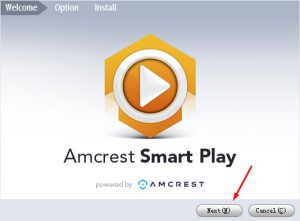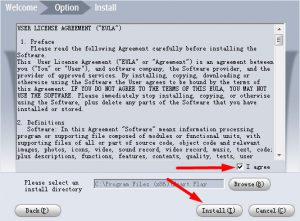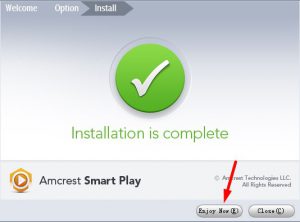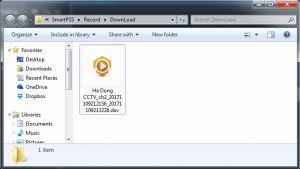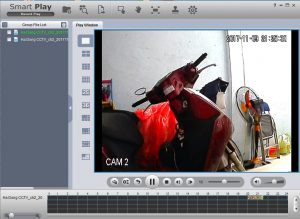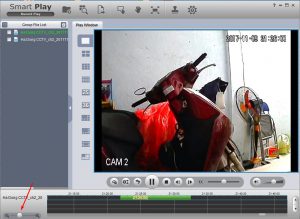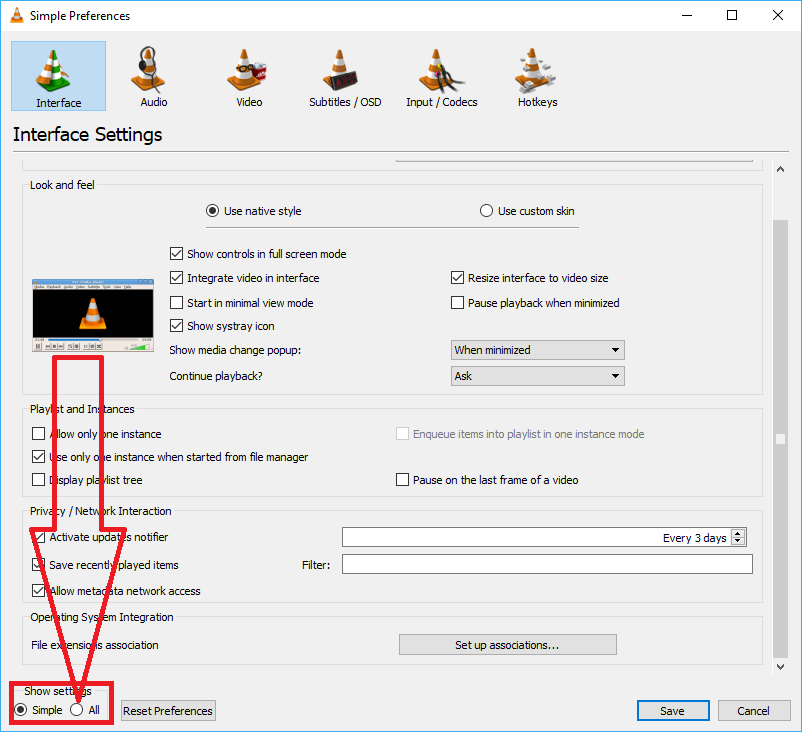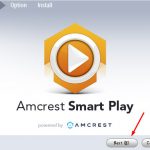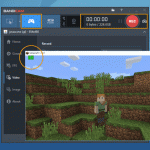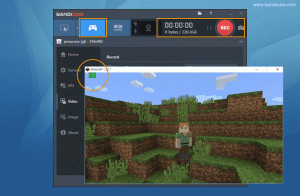Phần mềm đọc đuôi dav cho đầu ghi hình camera bên dưới sẽ giúp ích cho các bạn rất nhiều, đầu tiên bạn tìm hiểu thêm về file dav nhé!
File DAV từ đâu ra và phần mềm đọc file dav là gì?
Thông thường camera xuất ra các tệp tin .mp4. Tuy nhiên với đầu thu của hãng Dahua hoặc các hãng khác OEM hoặc dùng phần mềm của Dahua thì các tệp tin xuất ra dưới dạng file DAV nên phải cần phần mềm đọc đuôi dav mới có thể mở file dav được nếu không muốn mất thời gian chuyển đổi qua định dạng khác.
Định dạng file DAV này rất hay là nó vẫn giữ nguyên được thời gian khi xem lại của camera trên thanh điều chỉnh giúp ta dễ dàng xem lại nếu thời gian dài, mất video…
Chuẩn bị phần mềm đọc đuôi dav:
– DAV file. Tất nhiên rồi chúng ta đang cần mở file dav này mà
– Phần mềm đọc file dav là SmartPlayer: Windows hoặc MacOS hoặc link trang chủ
– Máy tính Windows hoặc MacOS để cài đặt phần mềm đọc file dav và mở file dav.
Cài đặt phần mềm đọc đuôi dav:
Bước 1: Sau khi các bạn tải phần mềm đọc file dav về chúng ta sẽ được một file Amcrest_Smart_Play_Setup.exe. Chúng ta cài đặt phần mềm này như một phần mềm bình thường.
Sau khi các bạn mở file cài đặt này lên nó sẽ hiện ra như hình bên trên. Chúng ta nhấn Next để tiếp tục cài đặt. Ai ko muốn cài nữa ấn Cancel.
Bước 2: Chúng ta tích vào I Agree để đồng ý với điều khoản dịch vụ của phần mềm đọc đuôi dav này. Đọc xong chúng ta nhấn Install
Bước 3: Chúng ta chờ một chút phần mềm đọc đuôi dav sẽ tự động cài đặt. Việc cài đặt nhanh hay chậm tùy vào tốc độ máy tính nhà bạn. Máy tính mình cài mất khoảng 15 giây.
Cài đặt xong hiện chữ “Installation is conplete” mà xanh tức là ta đã cài thành công. Nhấn chữ Enjoy Now để hoàn thành cài đặt phần mềm đọc đuôi dav
Bước 4: Sau khi cài xong chúng ta quay lại thư mục chứa File DAV cần xem. Bây giờ tất cả các file đã tự động nhận diện phần mềm đọc đuôi dav chúng ta vừa cài rồi.
Đơn giản để mở file dav chúng ta chỉ việc kích vào file muốn xem.
Bước 5: Như chúng ta thấy chúng ta có một đoạn màu xanh ở khoảng 21h 25′ mà mình đã backup lại trước đó. Trông có vẻ hơi bé đúng không nhưng đừng lo. Chúng ta làm ở bước 6 nó sẽ to ra đáng kể.
Bước 6: Chúng ta kéo con trỏ này để xem chi tiết một đoạn. Phần mềm đọc đuôi dav này rất tiện dụng nếu chúng ta xem video dài, video bị cắt, tuy nhanh chậm tùy ý và phát được cả tiếng nếu video của bạn có âm thanh.
Nếu bạn mở file dav ngắn thì bình thường nhưng nếu mở file dav dài cả 24h thì phần mềm đọc file dav này khá giúp ích cho bạn đó!
Hướng dẫn xem video đuôi dav trên iPhone Android
Hiện tại mình thấy nhiều bạn tìm kiếm từ khóa xem video đuôi dav trên iphone Android trên google tìm kiếm nên mình thêm 1 đoạn hướng dẫn cho các bạn tham khảo nhé.
Cách xem video đuôi dav trên iphone Android rất đơn giản khác với xem trên máy tính.
Các bước thực hiện:
- Bước 1: Xác định đầu ghi camera của bạn đang dùng là của hãng nào?
- Bước 2: Lên trang chủ hoặc vào Appstore đối với iPhone và CH Play đối với Android để tìm tên hãng đầu ghi camera. Bạn sẽ tìm thấy phần mềm để xem
- Bước 3: Bạn tải phần mềm đó và cài đặt về máy iPhone hoặc Android
- Bước 4: Bạn cần tạo kết nối và đăng nhập đến đầu ghi để xem. (Thông tin cần có là: User name, Password, IP hoặc domain dẫn tới đầu ghi đó, Port)
Sau khi làm đầy đủ các bước trên bạn sẽ xem video đuôi dav trên iPhone Android ngay mà không cần làm phức tạp như trên PC nhé.
Mình sẽ viết chi tiết cho phần này ở một bài viết khác, mình sẽ để link ở đây ngay khi có bài viết nhé!
HƯỚNG DẪN CHO PHẦN MỀM VLC – phần mềm đọc đuôi dav
Hôm nay mình sẽ hướng dẫn mọi người chỉ cần dùng phần mềm VLC để tất cả các loại file đó bằng cách cấu hình lại VLC như sau:
- Cài đặt VLC: Tải phần mềm VLC tại đây
- Cấu hình: – Mở phần mềm VLC -> Tool -> Preferences -> Show setting (Chọn “All“)
- Chọn Demuxers -> Demuxers Module (Chọn: “H264 demuxer” , Chọn “HEVC/H265 demuxer” với đầu ghi chuẩn nén H265)
Nguồn: tromcap.com – dahuavn.com
XEM THÊM BÀN PHÍM IPAD Ở CÁC LINK BÊN DƯỚI
- Bàn phím Logitech Slim Folio Pro cho iPad Pro 11 gen 1, gen 2 và Pro 12.9inch Gen 3, Gen 4
- Bàn phím Logitech Create cho iPad Pro 9.7inch
- Bàn phím Logitech Universal Folio cho các dòng máy tính bảng có kích thước màn hình từ 9-11inch